TerapeakとAdvancedはどっちを使えばいいの?
検索項目が多くていまいち使い方が分からない
本記事は、このような悩みをお持ちの方の参考になればと思います。
みなさんこんにちは!
ebayで売り上げを上げるには出品が必要です。
しかし、ただやみくもに自分が出品したい物を出品しても売れない事がほとんどです。
出品する前に「ebay市場で売れている物はどんな物なのか」という需要を知る事からスタートします。
ここで必要になるのが出品する商品のリサーチです。
今回はebayに備わっているリサーチツールの紹介になります。
信頼できるebayが提供しているツールですのでebayセラーたちはみんなこれから紹介するツールを使用しています。
キーワード15選は、どのくらい売れたのかどのくらいのセラーが売っているのかなど具体的な数値を見ることができ、その場で分析しリサーチに活かせるものとなっていますのでぜひ最後までご覧ください!
eba輸出のリサーチってなに?
まず初めにリサーチの目的を確認しておきましょう。
ebayのようなECプラットフォームはEC上での販売歴をだれでも確認する事が出来ます。
いつ、どのような商品が、いくらで、どのくらい等の詳細な情報まで公開しています。
売れたものを一般的に公開する事でEC自体が活発になる事から公開している事が考えられます。
私達セラーにとってもこの販売歴があることでこれから出品する商品を決めるのに非常に役に立ちます。
何気なく自分の好きなものを出品するより売れているもの、需要のあるものをデータから確認して出品した方が売れるのは間違い無いですよね。
特にebayはアメリカへの輸出がメインになります。
日本に住んでいる以上向こうのトレンドを掴みにくかったりそもそもの需要を把握しにくい部分もあります。
そういった事からebay市場の需要を理解する為に、リサーチする事は非常に重要です。
それでは実際に2つのリサーチツールの特徴と使い方を見ていきましょう。
eBayリサーチツール①|Advanced Search(アドバンスド サーチ)の活用方法
Advanced Searchを使用するためには画像右側にある「Advanced」をクリックしてリサーチ画面にいきましょう。

Advanced Searchの使用条件
誰でも使用可能
ebay.comのサイトにアクセスすれば誰でも使う事ができます。
アカウントを持っていなくても使えるのでまだebayを始めようか悩んでいる方もお試しリサーチしてみましょう。
Advanced Search 機能とメリット
- 細かい条件を設定して詳細検索ができる
- 商品画像ベースで視覚的に商品をリサーチ出来る
- 最大90日間のsold履歴を見ることが出来る
どちらかというと画像が大きくメインに表示されるので、視覚的にリサーチする事ができます。最初はピンとこないかもしれませんがebayでリサーチを続けていると画像を見ただけで「これは売れそう」や「これは人気だろう」などある程度直感的に分かる事も増えてきます。これは自分の中に少しづづ蓄積された知識が元になっているので、まずは気になった物や少しでも興味のある物からリサーチしてみましょう。
ebayリサーチ Advanced Search 操作ガイド
- ebayトップページの検索窓の一番右”Advanced”をクリック

- 各項目の検索条件を入力する



【検索項目詳細】
a. Enter keywords or item number
検索したいキーワードを入力する右のプルダウンメニューから入力した単語の検索条
を設定できますが、基本はすべての言葉を含む ”All words, any order” でOK
b. Search including
Title and description : タイトルと商品説明を含む
Completed listings : 売れた売れないに係わらず全ての出品物
Sold listings : 販売済みの出品
c. Price
金額の範囲を指定できます。
d. Buying formats
販売形態を選択出来ます。
Accepts offers:オファー承認
Auction:オークション形式
Buy It Now:即決価格
Classified ads:広告
e. Condition
商品状態を選択できます
New:新品
Used:中古
Not Specified:指定なし
f. Show results
ここでは、さらに細かく検索条件を設定できます。
直近で出品されたもの、オークションでの入札数等…Listings:出品時間の観点から出品を絞り込む
Number of bids:入札数
Multiple item listings:複数数量出品
Items listed as lots:ロット販売されている出品
Sale items:セール商品
Best offer:ベストオファー
eBay for Charity :募金貢献商品
Shipping options:送料無料だけに絞り込む
g. Location
出品された場所を指定出来ます。
日本から出品された商品を見たければ、Located in Japanに
h. Sellers
特定のセラーから(セラーIDを入力)特定のセラーからのみ商品を購入したい場合
もしくは、特定のセラーを 省きたい場合Include:含む
Exclude:除外
i. Sort by
並び替え条件 - ”Search”をクリックして実行
ebayリサーチツール②|Terapeak product research(テラピーク リサーチ)の活用方法
Terapeak 使用条件
・ebayアカウントを持っている
・Seller Hub(セラーハブ)の設定している
上記のボタンからTerapeakにアクセスできない場合は、使用条件を確認して下さい。
以前はebayのストア契約をしていないと使えない機能でしたが、セラーアップデートにより現在は全てのユーザーが無料で使用する事ができます。
Terapeak 機能とメリット
- 数値ベースで商品をリサーチ出来る
- Sell similarで簡単に出品ができる
- 条件項目が分かりやすい
- 最大365日間のsold履歴を見ることが出来る
Terapeakリサーチは、Advancedと比べると後ほど画面をお見せしますが商品画像より数値が多く表示されています。
ですので数値的にどの程度売れているキーワードなのかを調べたりebayでのカテゴリーの市場規模を数値から得る事ができます。
また、Terapeakを使う理由として大きいのはSell similar機能です。リサーチして気になった商品をその場でコピー出品ができます。
出品ページをタイトルや商品詳細(Item specific)が入力された状態でスタートする事ができます。
ebayリサーチ Terapeak 操作ガイド
- Terapeakにアクセスする
Seller Hub > Research > Terapeak product research
- キーワードを入力し検索条件を設定する

【検索項目補足】
Condition filter:商品状態
Format filter:販売方式
Price filter:価格
Top rated:販売者のランク - More filtersでさらに絞り込み


日本から仕入れて出品する商品のリサーチを行なうのでSeller locationsはJapanを選択 - 画面右側青い”Research”ボタンをクリックして実行
- 検索結果を並び替える

検索結果は、価格や販売数で並び替える事ができます。評価集めの高回転商品のリサーチ→Total soldの多い順でリサーチ
高額商品のリサーチ→価格を高い順でリサーチのように自分の探したい商品に応じて並び替えてリサーチしてみましょう。 - コピー出品
Edit > Sell similarをクリック 同じ商品や参考にしたい商品がある場合は、この機能を使う事でタイトルや商品詳細が埋まった状態で出品ページ作成を初められるのでおすすめです。自分が1度出品した物についても、ListingからSell similarでコピー出品できますのでこれでかなりの時間を削減出来ると思うので必ず使って下さい。
同じ商品や参考にしたい商品がある場合は、この機能を使う事でタイトルや商品詳細が埋まった状態で出品ページ作成を初められるのでおすすめです。自分が1度出品した物についても、ListingからSell similarでコピー出品できますのでこれでかなりの時間を削減出来ると思うので必ず使って下さい。
結局ebayのリサーチツールってTerapeakとAdvancedどっちがいいの?
それぞれ特徴があり、使い分ける事ができれば最強です。
ただ、ebayを初めたばかりの方は数字で見るより画像で視覚的に商品画像をみてリサーチしたほうが商品知識が付きますし何より抵抗なく楽しくリサーチ出来ると思いますのでAdvancedをおすすめします。
慣れてきて、「このジャンルの市場規模ってどのくらいなの?」など数値的に観点からリサーチしてみたい場合はTerapeakを使用していくと良いでしょう。
eBay最新の売れ筋キーワード15選!
最後に、eBay最新の売れ筋キーワード15選をご紹介したいと思います!
キーワード15選はeBayで売れているアクションフィギュアカテゴリーのキーワードと具体的な数値を合わせてリスト化にしたものです。
下記からダウンロードしてください。
※SellThroughの降順。2024年4月1日現在の最新版です。
- Keyword:キーワード
- Sold_price_rang:実際に出品されている商品の最低価格と最高価格
- Avg_sold_price:売れた商品の平均価格
- SellThrough:アクティブな商品数に対して売れた商品数の割合
- TotalItemSales:売れた商品の合計金額
- TotalSellers:出品したセラーの数
- TotalSold:売れた商品の数
上記の内容で構成されております。
まずみて欲しいのは、SellThroughの欄です。
これはただの売れた数ではなく、出品されている商品の中で実際に売れた数の割合を表しています。
SellThroughの数字が高ければ高いほど人気があるキーワードであり、SellThroughが高いものを出品し続ければ必ず売れてくれます。
eBay上級者はSold_price_rangを見ていただくと、価格幅が見れるので利益率が高い商品を狙うことができます。
また、TotalSellersが多いとライバルが多いキーワードということになります。
初心者の方であればTotalSellersが多いキーワードは避け、TotalSold売れた商品の数が多いキーワードを狙うと良いかもしれません。
さらにAwiiiinコミュニティの月額課金者限定でその他ジャンルごとにキーワードを見ることができる特典も!
他にもリサーチで役立つ最新ワードクラウドや、70種類のデザインから選べてもらえるItem Descriptionの特典などが盛りだくさん!
あるコミュニティメンバーの方からこんな嬉しい声をいただきました!
「幸いこのコミュニティには経験豊富な方がたくさんいらっしゃるので、トラブルが起きたときに相談したらいろいろアドバイスがもらえて心強いと思います」
Awiiinコミュニティでは初心者の方も気軽に相談できる環境が整っています。
まずは無料ミーティングでお話ししてみませんか?
Awiiinコミュニティがあなたにどのようにフィットするか、具体的な活用方法や、あなたに最適なツールについて事前に相談できます。
ぜひ、下記のボタンからミーティングを予約してみてください。
ebayリサーチツールまとめ
今回は、ebayに備わっている2つのツールを比較してみました。
どちらもebayでリサーチを行なうには十分な機能がありますし公式のデータですので信頼して良いと思います。
どちらを使う迷ったらまずAdvancedを使ってみて下さい。
もちろん好みの問題もありますので一概にどちらが良いとは言い切れないので2つを使い比べて見ましょう。

ebay輸出とは?初心者に向けたebay輸出の始め方・売れるもの全てのまとめ記事はこちら

【参考文献】
ebay.com
JETRO(ジェトロ日本貿易振興機構)
・危険物国際輸送における留意点:日本
税関(財務省貿易統計)
名前:菊池 駿(@awiiin)
株式会社Awiiinの代表取締役。ebay物販輸出のツール開発者
2014~2019年の5年間中学校数学教師として勤務。その後、独立。
ebayに関してはYouTubeチャンネルでも発信しています。
2020年5月〜現在までebayコミュニティ運営をし、最新情報の共有をしています。







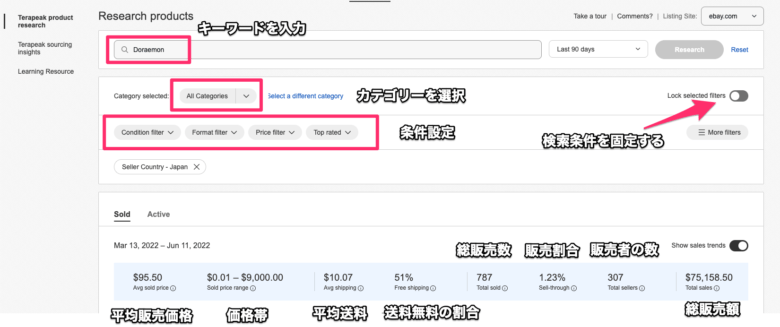
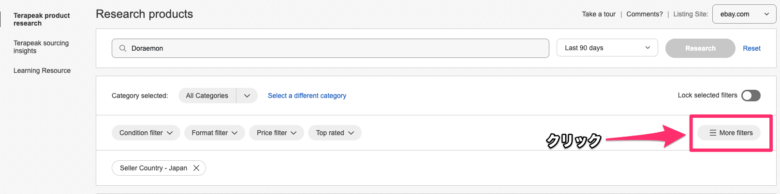
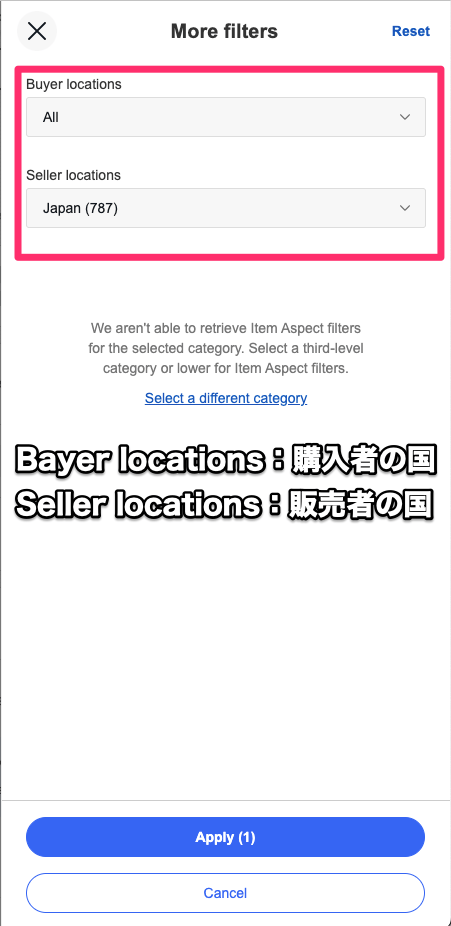
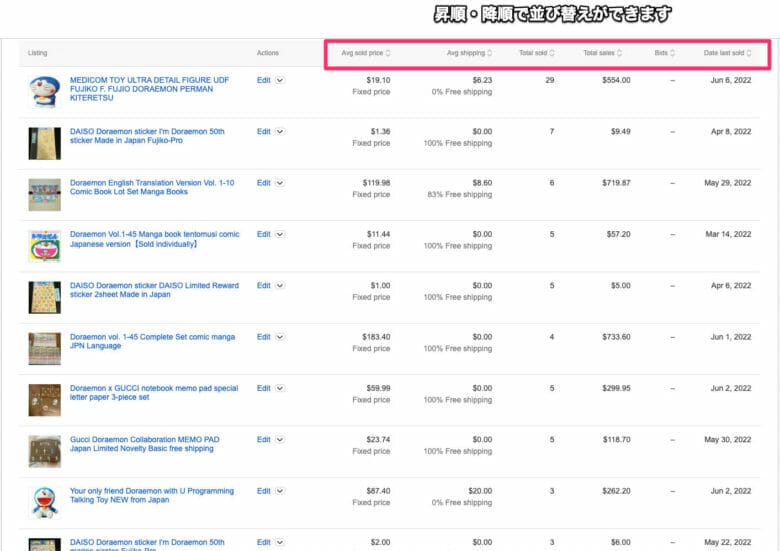
 同じ商品や参考にしたい商品がある場合は、この機能を使う事でタイトルや商品詳細が埋まった状態で出品ページ作成を初められるのでおすすめです。自分が1度出品した物についても、ListingからSell similarでコピー出品できますのでこれでかなりの時間を削減出来ると思うので必ず使って下さい。
同じ商品や参考にしたい商品がある場合は、この機能を使う事でタイトルや商品詳細が埋まった状態で出品ページ作成を初められるのでおすすめです。自分が1度出品した物についても、ListingからSell similarでコピー出品できますのでこれでかなりの時間を削減出来ると思うので必ず使って下さい。
